動画の必要な部分だけを切り出してコピーし、新しい動画として保存できます。
-

- 編集する
-
動画を必要な部分だけにする(トリミング)
動画を必要な部分だけにする(トリミング)
編集した元の動画は、そのまま残ります。
メモ
分割点が選んだ場面から多少ずれることがあります。
JAPAN
動画を必要な部分だけにする(トリミング)
動画の必要な部分だけを切り出してコピーし、新しい動画として保存できます。
編集した元の動画は、そのまま残ります。
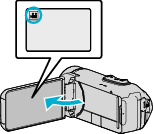
撮影モードが ![]() になっているか確認します。
になっているか確認します。
静止画モード ![]() になっているときは、撮影画面の
になっているときは、撮影画面の ![]() をタッチして、モード切り換え画面を表示してください。
をタッチして、モード切り換え画面を表示してください。
動画モード ![]() をタッチすると、撮影モードが切り換わります。
をタッチすると、撮影モードが切り換わります。
 をタッチして、再生モードにする
をタッチして、再生モードにする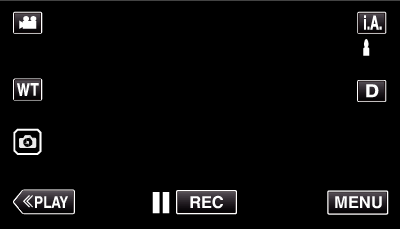
_RNMEILoiiceqew.png)
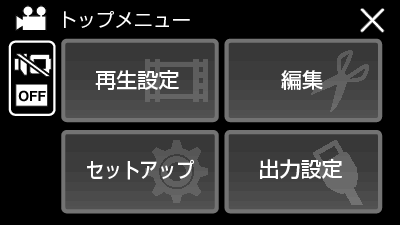
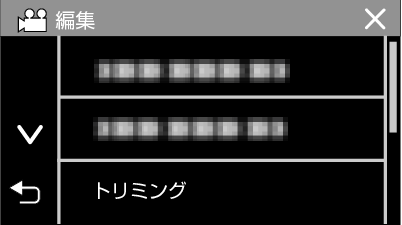
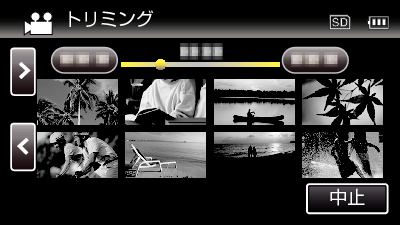
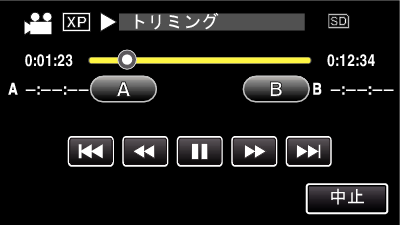
"A"をタッチすると、開始位置が決定します。
開始位置を決めたら、 ![]() をタッチして再生を再開してください。
をタッチして再生を再開してください。
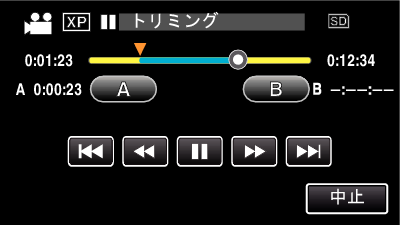
"B"をタッチすると、終了位置が決定します。
開始位置または終了位置を修正するときは、お好みの場面(位置)で "A"または "B"をタッチしてください。
再生を一時停止した状態で ![]() 、
、 ![]() ボタンを押すと、位置を微調整できます。
ボタンを押すと、位置を微調整できます。
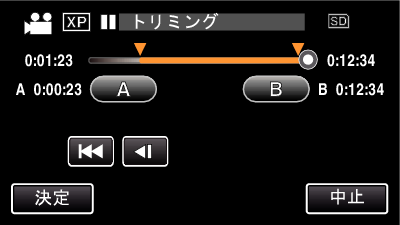
"決定"をタッチすると、切り出し範囲が確定します。

コピーが完了したら、 "OK"をタッチしてください。
コピー完了後、コピーした動画が一覧表示に追加されます。
分割点が選んだ場面から多少ずれることがあります。
